要将视频画面调整为16:9的比例,您可以使用以下几种方法:
### 使用视频编辑软件
1. "Adobe Premiere Pro"
- 打开Premiere Pro,导入您的视频。
- 在“效果控制”面板中,找到“变换”。
- 调整“宽度和高度”比例,使其达到16:9。
2. "Final Cut Pro"
- 打开Final Cut Pro,导入视频。
- 在视频上右键点击,选择“设置”。
- 选择16:9的比例。
3. "VSDC Free Video Editor"
- 打开VSDC,导入视频。
- 在“编辑”菜单中选择“视频比例”。
- 选择16:9。
### 使用在线转换工具
1. "Online-Convert"
- 访问Online-Convert网站。
- 上传您的视频文件。
- 选择“视频”>“转换视频”。
- 在“输出格式”中选择16:9。
- 点击“转换”。
2. "Zamzar"
- 访问Zamzar网站。
- 上传视频文件。
- 选择输出格式为“视频”。
- 选择16:9的比例。
- 点击“转换”。
### 使用手机应用
1. "InShot"
- 下载并打开InShot。
- 导入视频。
- 在编辑界面中,找到“
相关内容:
分享几种专业的工具,助你轻松实现视频画面比例调整成16:9的需求。
1、通过『迅捷视频剪辑软件』将视频画面比例设置为16:9
一款专业的视频剪辑软件,支持Windows、Mac系统使用,适配性很强,软件内置多种主流视频画面比例,包括16:9、9:16、4:3,可以随时一键切换,实现不同场景下的视频处理需求。
打开软件,选择首页的【画面裁切】,导入视频文件。
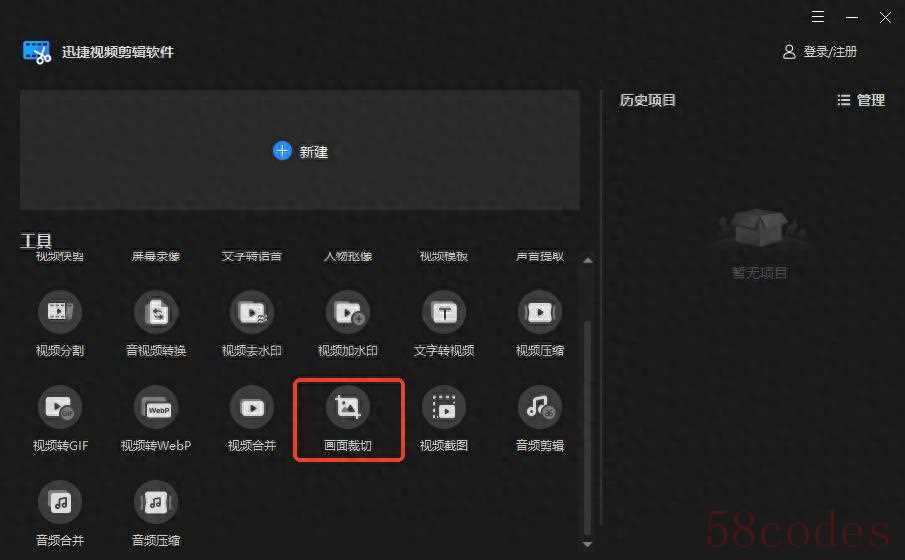
软件自带多种画面尺寸比例,包括16:9,4:3,1:1等等,调整的方式也很简单,需要掌握专业技术,打开就能一键成功搞定,点击下拉菜单,找到16:9,就能将视频设置为16:9的比例。
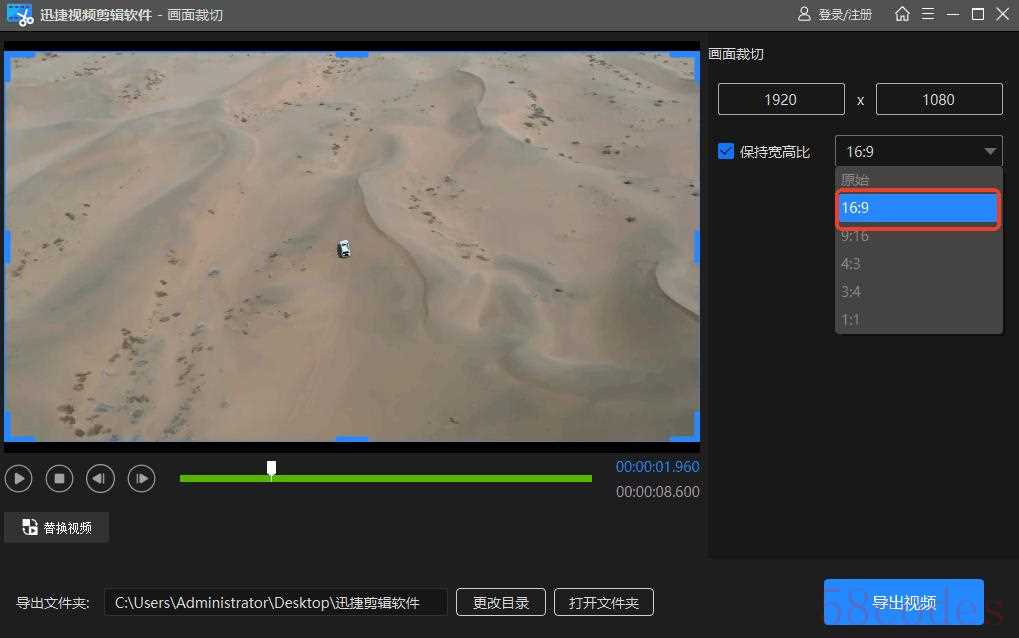
最后点击右下角的【导出视频】,就能得到设置成功的视频了,可以直接播放视频,也可以将视频“加入剪辑素材”,在软件中进行更加复杂的剪辑操作,进而得到更加高质量的视频文件。
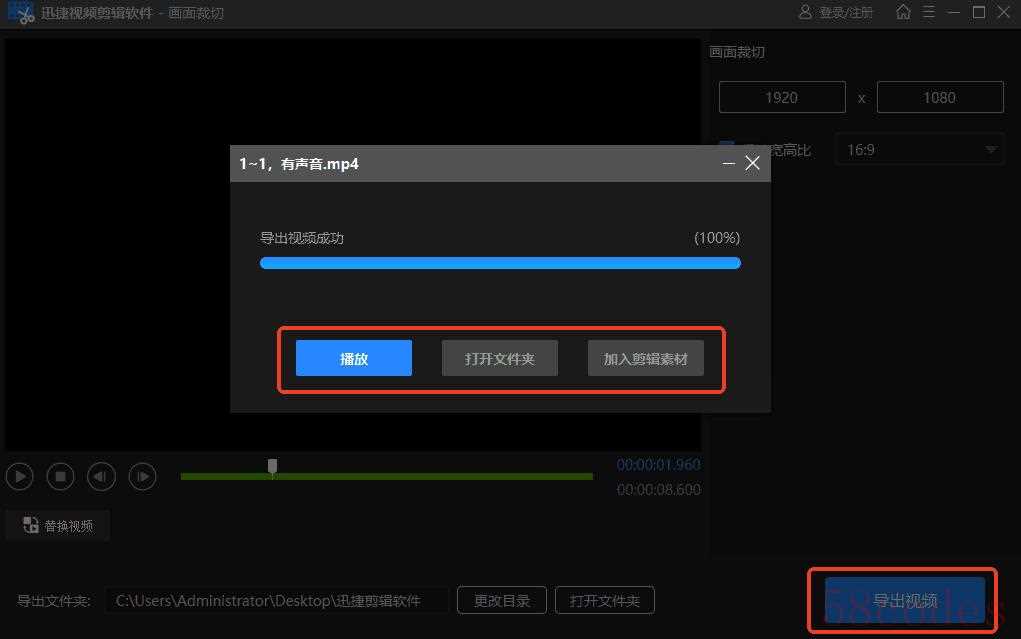
2、通过『pr』将视频画面比例设置为16:9
一个很适合用来剪辑视频的工具,可以轻松的将视频画面比例设置为16:9,生成适应性更强的视频,在多个平台内上传,很适合在需要设置标准视频比例的场景下使用。
点击【文件】-【新建】,选择【序列】,新建一个序列。
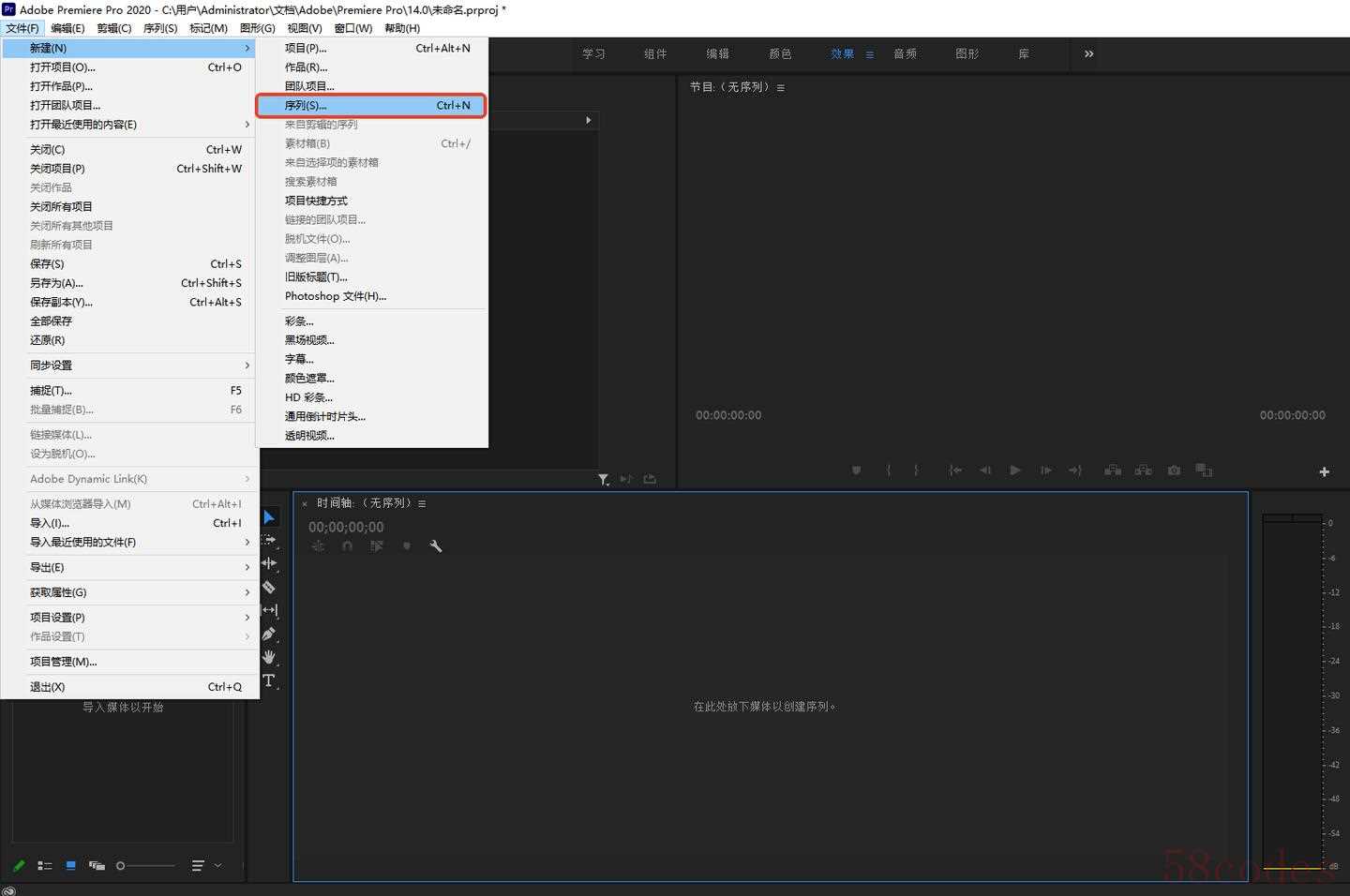
点击【设置】,在【编辑模式】中选择“自定义”,将“帧大小”设置为1920×1080,即16:9,或者自己设置其他的数值,之后点击【确定】,这样导入后的视频画面就会自动变成16:9了。
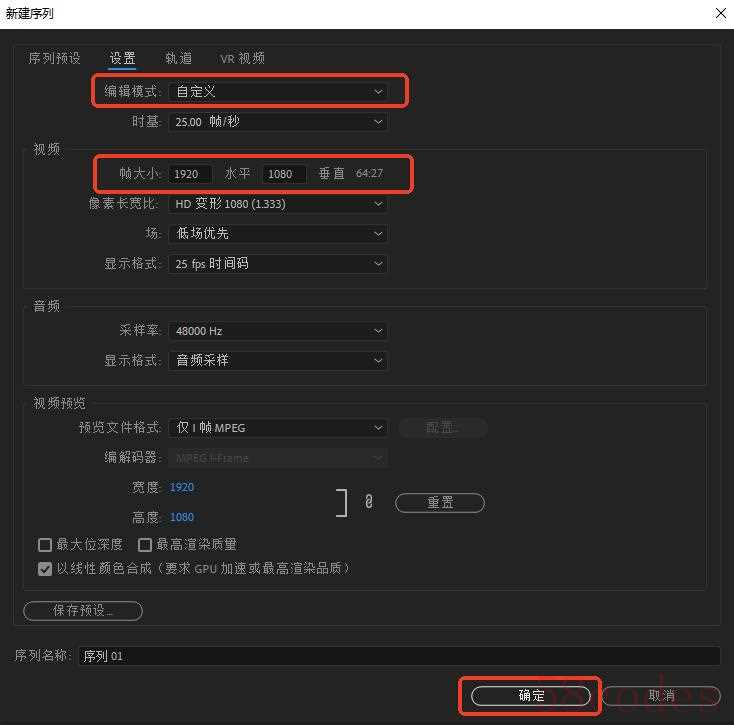
3、通过『clideo』将视频画面比例设置为16:9
一款国外的在线视频网站,网站内的语言是英语,可以用浏览器中的翻译按钮将英文翻译成中文,网站拥有多个视频编辑功能,能够快速的将视频比例设置为16:9,提高升了信息整理效率,为用户带来便利。
打开网站,选择【视频编辑器】功能,导入视频,选择左上角【变形】中的【作物】。
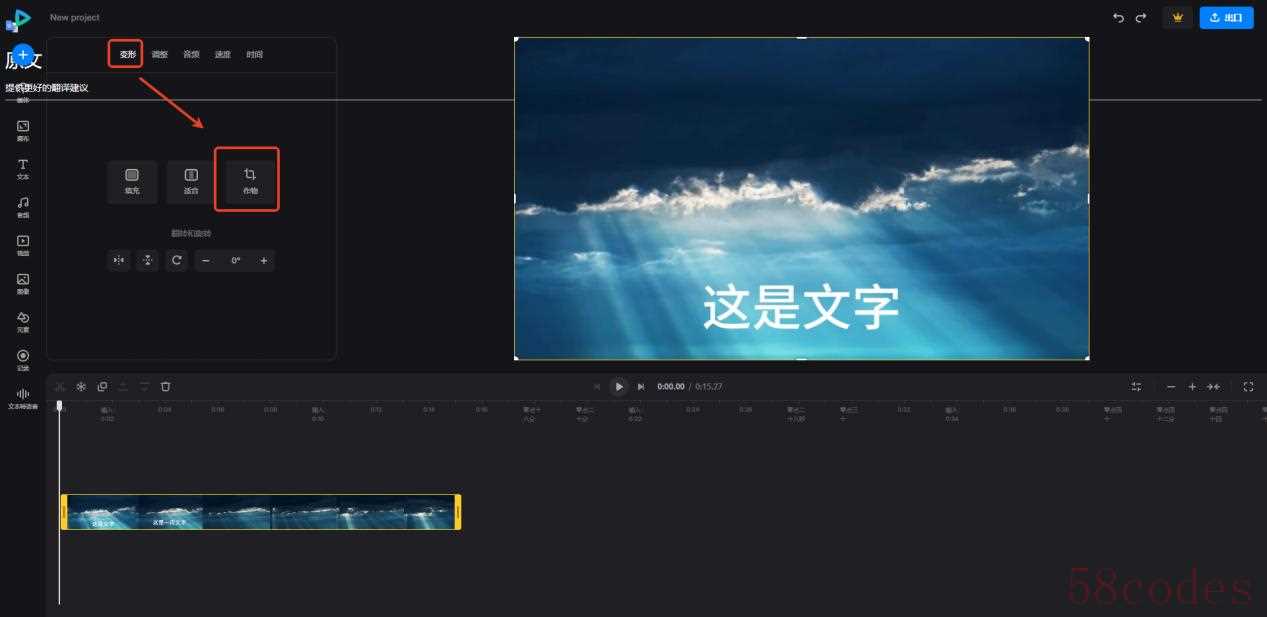
接着在下面自动出现的视频画面比例中,选择十六比九,就能将视频画面设置成需要的比例了,最后将设置好的视频保存即可。
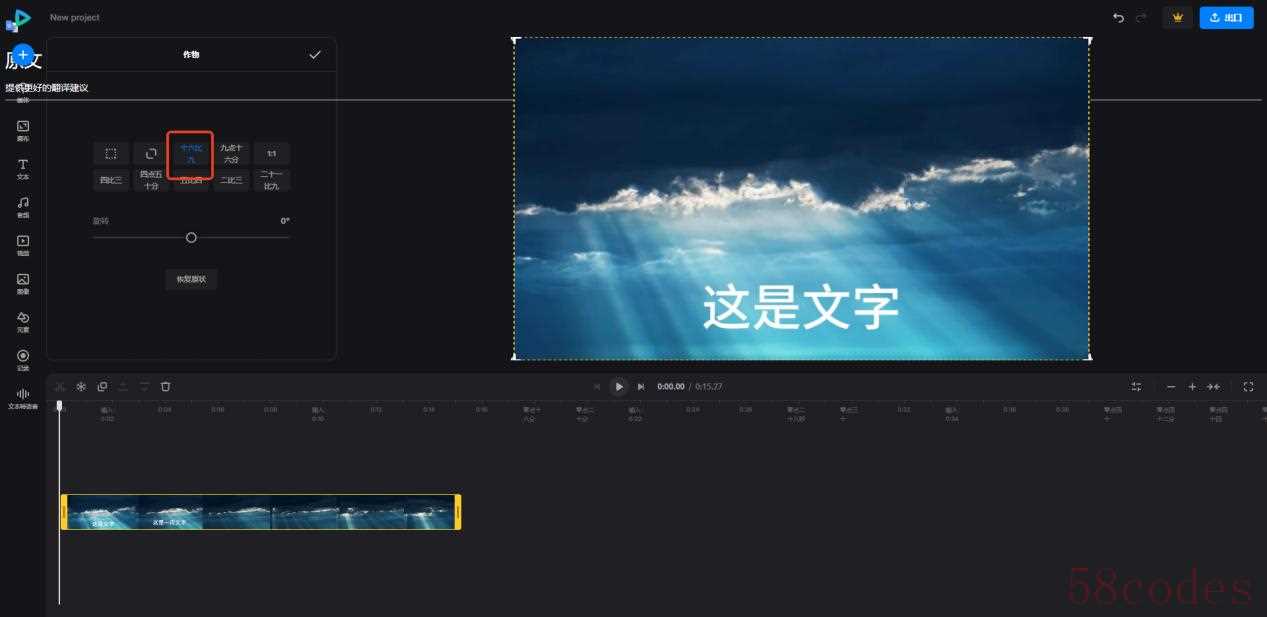
4、通过『剪映』将视频画面比例设置为16:9
一个常见的视频编辑软件,以轻量化设计和智能剪辑为生产工具,支持视频加字幕、调整比例、曲线变速等功能,可以快速的将视频画面比例设置为16:9,操作也不难。
将视频导入软件中的时间线,点击【裁剪比例】。
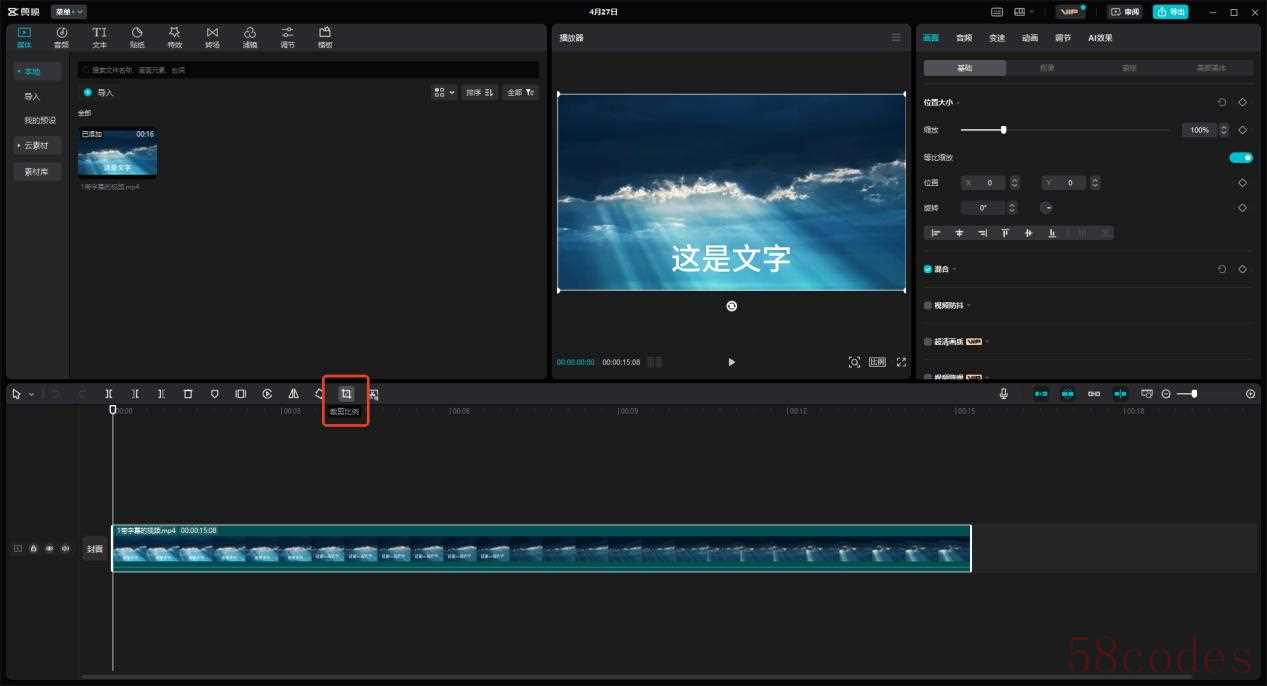
点击裁剪比例为16:9,选择【确定】,这样视频的比例就会是16:9了,最后将视频保存即可。
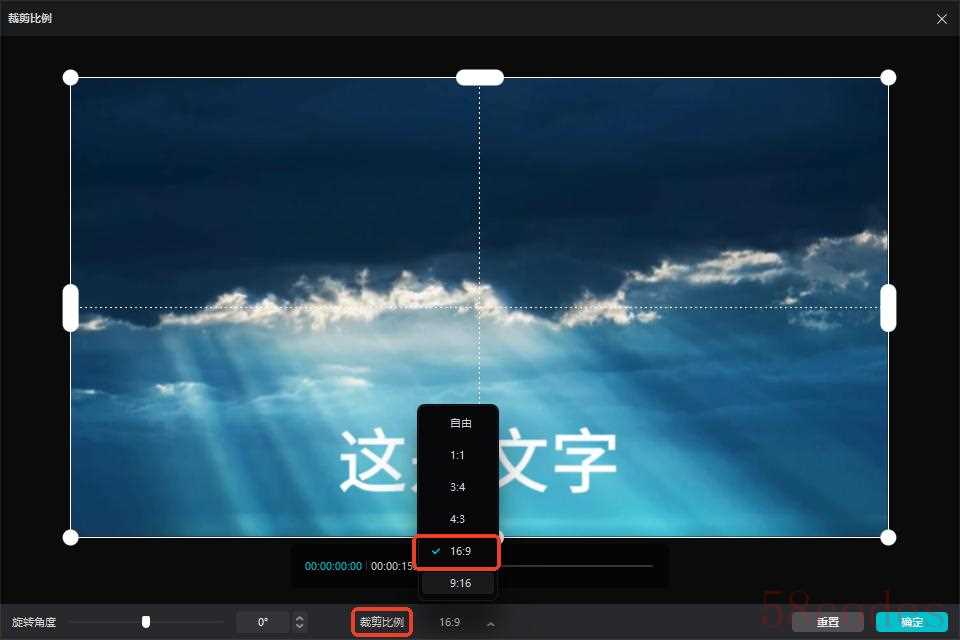

 微信扫一扫打赏
微信扫一扫打赏
 支付宝扫一扫打赏
支付宝扫一扫打赏
